电脑如何更改无线路由器wifi密码 电脑修改无线wifi密码的方法有哪些
时间:2017-07-04 来源:互联网 浏览量:
今天给大家带来电脑如何更改无线路由器wifi密码,电脑修改无线wifi密码的方法有哪些,让您轻松解决问题。
现在很多人都使用无线路由器wifi功能进行上网,为了保证无线路由器wifi网络的安全,我们要不定时更改无线路由器wifi的密码,下面是学习啦小编整理的电脑更改无线路由器wifi密码的方法,供您参考。
电脑更改无线路由器wifi密码的方法查看无线网是否已经连接(没连接的点击连接)。
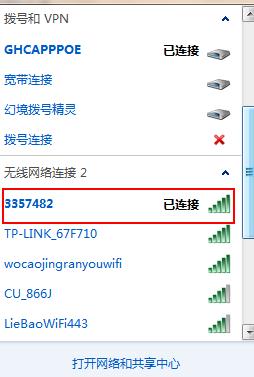
打开浏览器,在网址栏输入192.168.1.1,并按回车键进入。
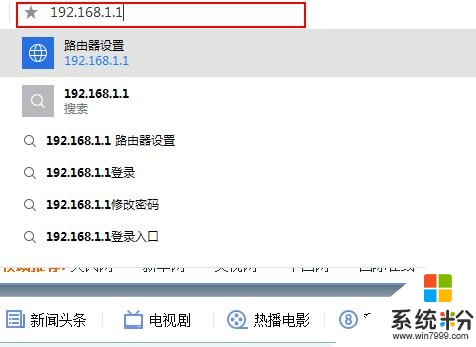
填写用户名和密码,然后点击登录,一般初始密码是admin。
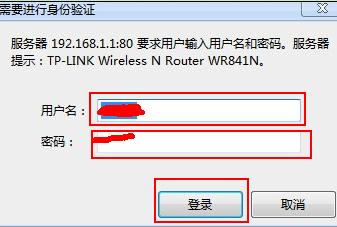
点击无线设置,选择无线安全设置。
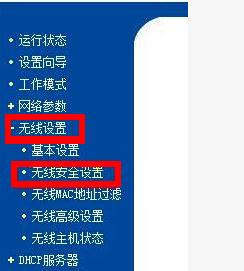
选择WPA-PSK/WPA2-PSK模式,输入自己的psk密码。
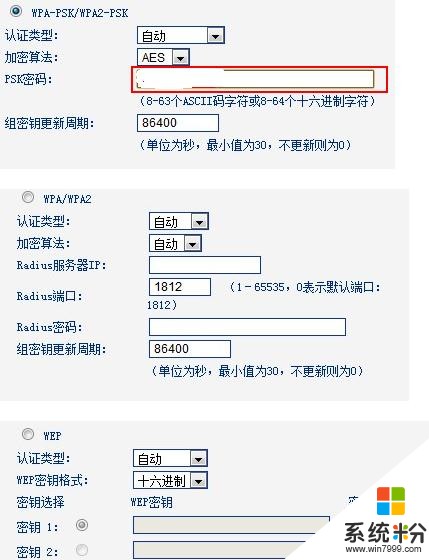
点击保存,然后点击重启。
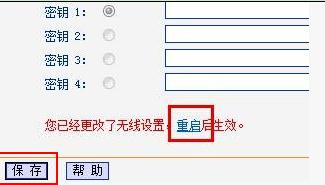
点击确定就OK了。
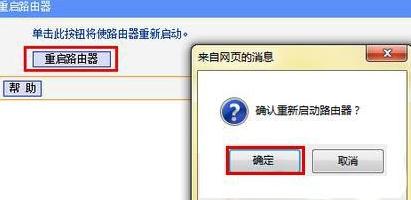
电脑更改无线路由器wifi密码的相关文章:
1.电脑怎么修改无线路由器wifi密码
2.路由器wifi密码怎么修改
3.无线路由器wifi密码怎么改
4.怎么修改无线路由器wifi密码和登陆密码
5.怎么修改无线路由器Wifi密码
以上就是电脑如何更改无线路由器wifi密码,电脑修改无线wifi密码的方法有哪些教程,希望本文中能帮您解决问题。
我要分享:
相关教程
- ·tplink无线路由器如何修改wifi密码 tplink无线路由器修改wifi密码的方法
- ·如何修改腾达路由器wifi密码?腾达无线路由器密码的修改方法。
- ·请问怎么修改无线路由器登录密码和无线WiFi密码 设置wifi密码怎么弄
- ·tplink无线路由器如何修改登录密码 tplink无线路由器修改登录密码的方法
- ·修改无线路由器密码的方法, admin登不进去,怎麽修改无线路由器密码
- ·无线路由器登陆密码如何改 无线路由器登陆密码改的步骤
- ·戴尔笔记本怎么设置启动项 Dell电脑如何在Bios中设置启动项
- ·xls日期格式修改 Excel表格中日期格式修改教程
- ·苹果13电源键怎么设置关机 苹果13电源键关机步骤
- ·word表格内自动换行 Word文档表格单元格自动换行设置方法
电脑软件热门教程
- 1 电脑怎么加密码开机密码 电脑桌面开机密码设置步骤
- 2 台式电脑怎样配置双显卡(独显和核显切换) 台式电脑配置双显卡(独显和核显切换)的方法
- 3 百度手机浏览器怎样更省流量 百度手机浏览器省流量的方法有哪些
- 4怎么查看电脑设备开放端口及关闭端口号 查看电脑设备开放端口及关闭端口号的步骤
- 5专家支招 检查和处理电脑ARP欺骗的方法
- 6苹果itunes备份的文件存在电脑哪里 itunes备份文件在哪个文件夹
- 7笔记本电脑可以连接CRT电视吗
- 8xp系统下修改时间为24小时/12小时制的步骤
- 9电脑如何添加密码;怎样使用快捷键锁定电脑屏幕
- 10路由器账户密码登不进去怎么办 路由器账户密码登不进去的解决方法
